Hallo, Als u de fout 0x80860010 ontvangt wanneer u zich probeert aan te melden bij de Microsoft Store-app, zijn er enkele mogelijke verklaringen. Ten eerste is het mogelijk dat er een probleem is met uw Microsoft-account. Als u onlangs uw wachtwoord hebt gewijzigd of beveiligingsinformatie hebt toegevoegd, kan dat de oorzaak van de fout zijn. U kunt dit oplossen door u aan te melden bij de Microsoft Store-app met uw Microsoft-account en te kijken of de fout zich nog steeds voordoet. Als u nog steeds de foutmelding krijgt, is het mogelijk dat er corrupte bestanden op uw apparaat staan. Probeer de Microsoft Store-app opnieuw in te stellen om dit op te lossen. Ga hiervoor naar Instellingen > Apps > Microsoft Store en selecteer 'Resetten'. Als je de foutmelding nog steeds krijgt na het resetten van de Microsoft Store-app, is er mogelijk een probleem met je apparaat. Probeer uw apparaat opnieuw in te stellen om dit op te lossen. Ga hiervoor naar Instellingen > Bijwerken en beveiliging > Herstel en selecteer 'Deze pc opnieuw instellen'. Als je de foutmelding nog steeds krijgt na het resetten van je apparaat, is er mogelijk een probleem met de Microsoft Store zelf. In dit geval kunt u het beste een paar uur wachten en het later opnieuw proberen. Bedankt voor je tijd, IT-expert
Microsoft Store is de belangrijkste opslagplaats voor het downloaden en installeren van Microsoft-softwareproducten. Soms vertonen apps die zijn gedownload via de Microsoft Store problemen. Een van deze problemen is de fout 0x80860010 wanneer u een app probeert te downloaden, installeren of bijwerken via de Microsoft Store. Als u met deze fout op uw systeem wordt geconfronteerd, lees dan dit artikel om oplossingen te vinden.

Herstel fout 0x80860010 wanneer u zich probeert aan te melden bij een Microsoft-app.
Het probleem kan worden veroorzaakt door een beschadigde Microsoft Store-cache of problemen met gebruikersaccounts. Vergezeld van een foutmelding Deze app heeft te veel verzoeken ingediend. Klik op 'Opnieuw' om door te gaan. . Probeer achtereenvolgens de volgende oplossingen om het probleem in de discussie op te lossen.
zoeken in register
- Stel de Microsoft Store-cache opnieuw in
- Voer de probleemoplosser voor Windows Store-apps uit.
- Maak een nieuw gebruikersaccount aan
- Herstel de app of Microsoft Store
- Download en installeer de applicatie van de website van de fabrikant
1] Reset de Microsoft Store-cache
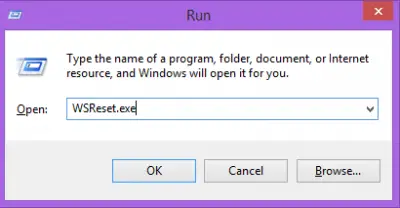
Als de cachebestanden die zijn gekoppeld aan de Microsoft Store beschadigd zijn, kunt u het volgende tegenkomen fout 0x80860010 bij het downloaden en installeren van apps met behulp van de Microsoft Store. In dit geval, reset de Microsoft Store-cache u kunt het probleem oplossen in de discussie. De werkwijze is als volgt.
mobaxterm draagbaar versus installatieprogramma
- druk op Win+R open Loop raam.
- IN Loop voer de opdracht in WSRESET.EXE en raak komt binnen resetten Microsoft Store .
- Start uw systeem opnieuw op en probeer de app opnieuw te downloaden, installeren of bijwerken.
2] Voer de probleemoplosser voor Windows Store-apps uit.
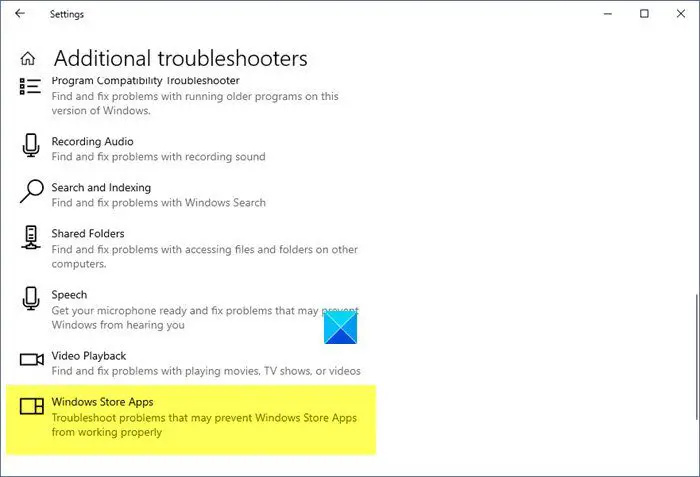
De probleemoplosser voor Windows Store-apps is een geweldig hulpmiddel om te controleren op problemen met apps die zijn gedownload uit de Microsoft Store. Het controleert ook op problemen met de Microsoft Store zelf. Startprocedure Probleemoplosser voor Windows Store op de juiste manier.
- Klik met de rechtermuisknop op Beginnen knop en selecteer Instellingen uit de menukaart.
- ga naar Systeem >> Probleemoplossing >> Andere hulpprogramma's voor probleemoplossing .
- Scroll naar beneden naar Probleemoplosser voor Windows Store-apps die aan het absolute einde van de lijst zal staan.
- druk op Loop daarmee correspondeert.
- Start uw computer opnieuw op nadat de probleemoplosser zijn werk heeft gedaan.
- Controleer of dit het probleem in de discussie heeft opgelost.
3] Maak een nieuw gebruikersaccount aan
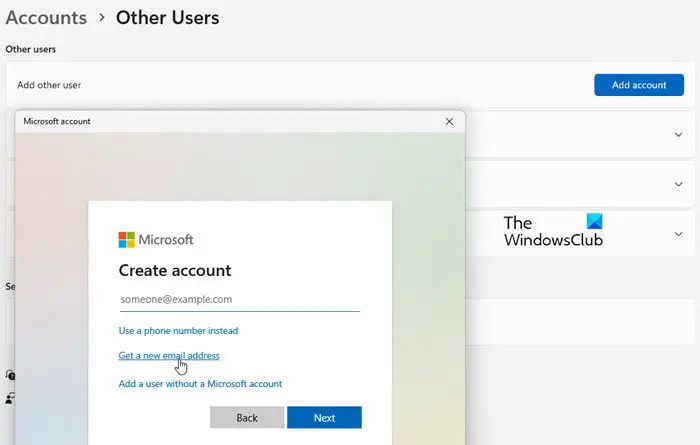
Als de bovenstaande 2 oplossingen het probleem in de discussie niet hebben opgelost, kunt u overwegen een nieuw gebruikersaccount aanmaken . De werkwijze is als volgt.
- ga naar Windows-instellingen .
- Klik op rekeningen optie op het linkerpaneel.
- druk op Andere gebruikers op het rechterpaneel.
- Klik op Account toevoegen knop. Het duurt enkele seconden voordat de pagina is geladen.
- Klik op Ik heb de inloggegevens van deze persoon niet verbinding.
- Gelieve een geldig e-mailadres in te geven.
- Klik op Volgende knop.
- Kies een uniek wachtwoord en klik vervolgens op de knop Volgende knop.
- Binnenkomen Naam En Achternaam persoon en klik op Volgende knop.
- Voer de geboortedatum van de persoon in, selecteer het land van de persoon en klik op de knop Volgende knop.
- Los de puzzel op die verschijnt om de accountconfiguratie te voltooien.
4] Repareer de app of Microsoft Store.
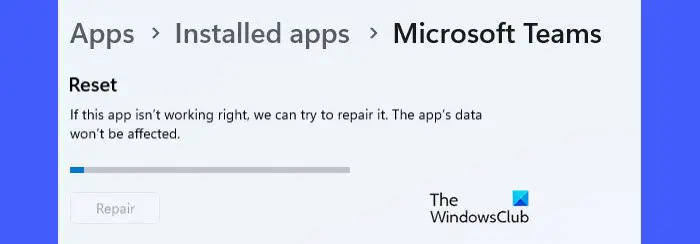
Als het probleem zich voordeed toen u probeerde een toepassing bij te werken die al naar het systeem was gedownload, kunt u het probleem oplossen. Je kunt ook denken aan renoveren Microsoft Store de applicatie zelf. De werkwijze is als volgt.
- Klik met de rechtermuisknop op Beginnen knop en selecteer Instellingen uit de menukaart.
- IN Instellingen venster, ga naar Applicaties >> geïnstalleerde applicaties .
- Klik op de drie stippen die bij de toepassing horen.
- Kiezen Geavanceerde instellingen .
- Scroll naar beneden naar Reparatie en klik op deze optie om de toepassing te herstellen.
- Start het systeem opnieuw op.
5] Download en installeer de applicatie van de website van de fabrikant.
Veel apps in de Microsoft Store zijn gemaakt door andere fabrikanten dan Microsoft. U kunt deze applicaties rechtstreeks downloaden van de websites van hun fabrikanten - indien beschikbaar.
Waarom zou ik de app downloaden van de Microsoft Store en niet van de website van de fabrikant?
Er zijn drie redenen om een app uit de Microsoft Store te downloaden in plaats van de website van de fabrikant.
- De Microsoft Store controleert alle software op virussen en malware, zodat je zeker weet dat de app die je download veilig is.
- Het downloaden van een app uit de Microsoft Store is vereenvoudigd. Je kunt het gemakkelijk vinden in de winkel met behulp van het trefwoord.
- Het updaten van apps die zijn gedownload uit de Microsoft Store is te gemakkelijk of wordt automatisch gedaan.
Wat doet de Microsoft Store?
De Microsoft Store is een online marktplaats waar u Microsoft-producten kunt kopen. U kunt zowel hardware- als softwareproducten kopen in de Microsoft Store. In de winkel kunt u ook apps van derden kopen. De meeste Microsoft-producten worden eerder dan ergens anders in de Microsoft Store gelanceerd.
acpi.sys












![Diagnose kalibratiefout spraak 0x800706BE [opgelost]](https://prankmike.com/img/audio/A0/speech-diagnostic-calibrate-error-0x800706be-fixed-1.png)


